Для начала определимся с понятием – область печати. Это определенная часть страницы, которая строго ограничена полями листа. Если вы корректировали, уменьшали или полностью убирали поля, и в результате текст стал выходить за область печати, тогда его часть скорее всего не распечатается на принтере. При таком раскладе Word сразу выдаст окошко с предупреждением:

Когда потребуется изменять область печати?
- Установленные поля малы или велики для подключенного принтера.
- Размеры страницы не поддерживаются устройством печати.
- Драйвер принтера ориентирован на книжную страницу, а печать задана в альбомной (наоборот).
- Размеры таблицы, рисунка, текста выходят за рамки области.
- Для печати был подключен новый принтер с другими параметрами области.
Возникли сложности с печатью из Word?
Мы можем Вам помочь — печать от 1,5 руб в копицентре Printside.
Увеличиваем область печати
Правильно устанавливаем принтер в системе Windows. Заходим «Пуск» - «Панель управления» - «Устройства и принтеры», находим нужное оборудование и в окошке выбираем «Использовать по умолчанию».
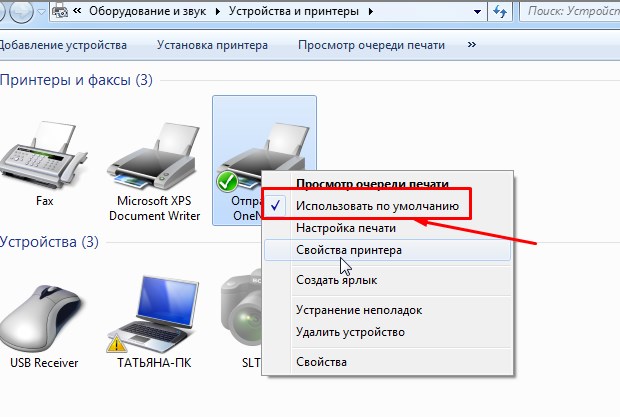
Настраиваем работу принтера. Заходим в «Настройки печати», устанавливаем подходящий тип и размер бумаги, а возле опции «Без полей» ставим флажок. Жмем кнопку «ОК», тем самым сохраняя все заданные параметры.
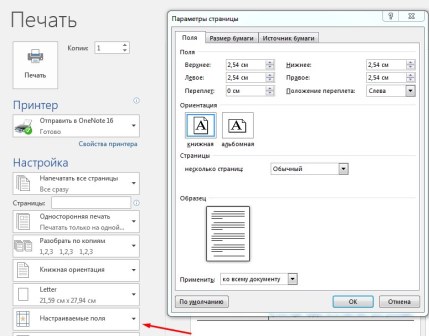
Задаем размеры полей страницы. В «Параметрах страницы» находим закладку «Разметка», дальше «Поля» и устанавливаем нужные значения. Их также можно изменить во время предварительного просмотра.

Какие услуги мы хотим Вам предложить
Статья о том, как увеличить область печати в word, написана при поддержке специалистов копировального центра Printside.ru

















